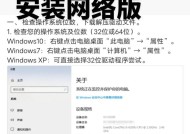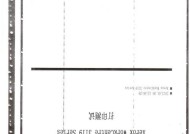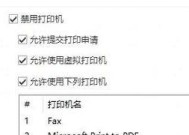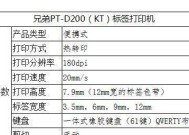模拟打印机效果不佳怎么办?有哪些提升模拟效果的方法?
- 电脑技巧
- 2025-07-22
- 41
- 更新:2025-07-07 00:04:43
在现代办公环境中,打印机成为了我们不可或缺的办公设备。无论是在处理文档、打印报表,还是在打印彩色图像时,我们都会对打印效果有较高的期待。然而,有时我们会遇到模拟打印机效果不佳的情况,这可能是由于多种原因造成的,比如墨盒缺墨、打印头堵塞、驱动程序过时、纸张质量不好等。如何解决这些问题,并有效提升模拟打印机的打印效果呢?本文将为您提供一系列实用的解决方案。
1.检查和更换墨盒
确保您的打印机使用的是满墨的墨盒。墨盒缺墨是造成打印效果不佳的最常见原因。请按照以下步骤进行检查和更换:
1.打开打印机盖,检查墨盒指示灯,了解墨量情况。
2.如果墨盒需要更换,请先关闭打印机电源。
3.按照打印机说明书中的指示,取出旧墨盒,并将新墨盒放入指定位置。
4.安装完毕后,重新开启打印机,进行打印测试。
如果更换墨盒后问题仍未解决,请继续检查其他可能的原因。

2.清理和维护打印头
打印头堵塞也是导致打印效果差的一个重要因素。以下步骤可以帮助您清理打印头:
1.打开打印机的清洁功能,让打印机自动执行清洁程序。通常情况下,打印机都会有一个清洁打印头的功能。
2.如果自动清洁无效,可以使用打印机配套的清洁工具或按照用户手册中的指导手动清洁打印头。
3.清洁后,请打印测试页以检验效果。

3.更新打印机驱动程序
过时的打印机驱动程序也可能影响打印效果。确保您的打印机驱动是最新版本,可以采取以下步骤:
1.访问打印机制造商的官方网站,找到您的打印机型号。
2.下载最新的驱动程序,并按照说明进行安装。
3.安装完毕后重启计算机,并再次尝试打印。

4.选择合适的打印设置和纸张
打印设置不当和使用低质量纸张也会导致打印效果不佳。下面是一些提高打印质量的建议:
1.在打印时选择合适的纸张类型,确保纸张的吸墨性与打印机兼容。
2.使用高质量的打印纸张,并根据需要调整打印质量设置。
3.如果需要打印高分辨率的图片,请选择"高质量"或"照片"模式。
5.检查连接问题
有时候,连接问题也会导致打印效果不佳,以下步骤有助于检查连接:
1.确认所有电缆连接均牢固可靠。
2.如果是无线打印机,请检查无线连接是否稳定。
3.尝试使用不同的USB端口连接打印机,或更换新的连接线。
6.打印机软硬件故障排查
如果上述方法都无法解决打印效果不佳的问题,可能是打印机出现了硬件或软件故障。此时,您可以:
1.尝试在计算机上安装另一台打印机,确认问题是否出在打印机上。
2.重启打印机和计算机,有时候简单重启就能解决问题。
3.如果问题依旧,建议联系专业技术人员对打印机进行检查。
结语
通过上述步骤,大部分模拟打印机效果不佳的问题应该可以得到妥善解决。重要的是,平时要注意定期对打印机进行维护和清洁,并确保使用的耗材质量,这样才能持续获得高质量的打印效果。如果在尝试了所有方法之后问题仍未解决,可能需要专业维修或考虑更换打印机。综合以上,打印机作为日常办公的重要工具,保持其良好状态是提高工作效率的关键。希望本文能够帮助您有效提升模拟打印机的打印效果,让您的打印工作更加顺利。